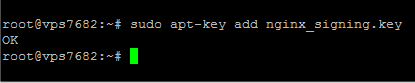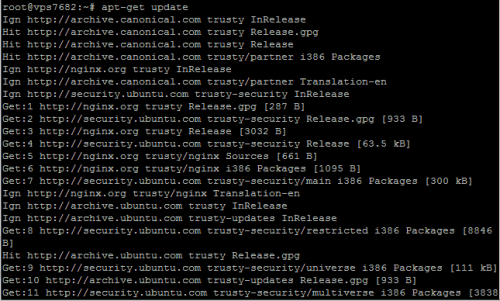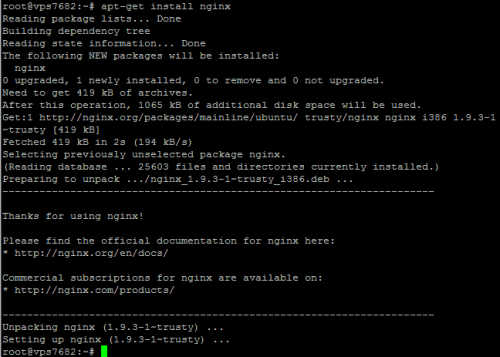Seperti yang anda ketahui bahwa apabila anda melakukan instalasi nginx (engine x) secara langsung melalui command apt-get install nginx, maka baik di Debian maupun Ubuntu, web server nginx yang terinstall adalah web server nginx versi lama yang sudah tidak update. Jika anda menggunakan Ubuntu 14.04, maka versi nginx yang terinstall adalah versi 1.4.6, sedangkan saat ini nginx sudah merilis versi terbarunya, yaitu nginx versi 1.9.3.
Bagi anda yang sudah melakukan instalasi nginx dan ingin mengetahui versi nginx yang terinstall di server Ubuntu atau Debian anda, silahkan berikan perintah :
nginx -v
Persiapan Awal sebelum Instalasi Nginx Versi Baru :
- Untuk dapat melakukan instalasi nginx versi terbaru, anda wajib memastikan bahwa tidak ada aplikasi lain yang menggunakan port 80 di server Ubuntu atau Debian anda. Perlu diketahui bahwa biasanya VPS OpenVZ sudah terinstall aplikasi web server apache secara default, anda bisa menghapus atau merubah port apache tersebut sebelum melakukan instalasi nginx. Silahkan anda baca artikel cara merubah port apache di debian dan ubuntu untuk informasi lebih lanjut.
- Apabila ternyata pada server Debian maupun Ubuntu anda sudah terinstall web server nginx versi tidak update (jadul), silahkan anda ikuti langkah-langkah berikut :
- Backup file konfigurasi nginx server blocks anda.
- Hapus nginx web server (uninstall) dengan command :
apt-get purge nginx apt-get autoremove
- Pastikan anda mengetahui nama kode dari versi Ubuntu atau Debian yang anda gunakan. Misalnya Debian Jessie untuk Debian 8, Ubuntu Trusty untuk Ubuntu 14.04. Berikut ini saya sertakan tabel nama kode untuk beberapa versi Debian dan Ubuntu yang paling banyak digunakan saat ini:
| No | Nama Distro Linux | Versi Rilis | Nama Kode |
|---|---|---|---|
| 01 | Debian | 6.x | Squeeze |
| 02 | Debian | 7.x | Wheezy |
| 03 | Debian |
8.x |
Jessie |
| 04 | Ubuntu | 10.04 | Lucid |
| 05 | Ubuntu | 12.04 | Precise |
| 06 | Ubuntu | 14.04 | Trusty |
| 07 | Ubuntu | 14.10 | Utopic |
Setelah anda memenuhi persiapan awal diatas, silahkan anda lanjut ke tahapan proses instalasi nginx versi terbaru berikut ini :
- Download PGP key dengan wget melalui command :
wget http://nginx.org/keys/nginx_signing.key
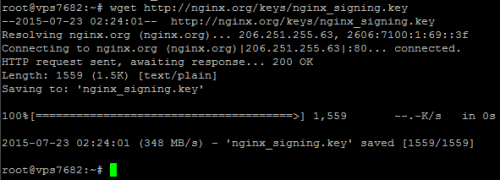
Pastikan server anda sudah terintsall wget, jika belum silahkan install terlebih dulu dengan perintah :apt-get install wget
- Tambahkan PGP key tersebut ke apt program keyring dengan :
sudo apt-key add nginx_signing.key
- Bagi pengguna Ubuntu, silahkan anda buka file /etc/apt/sources.list dengan menggunakan editor file yang biasa anda gunakan, saya selalu menggunakan nano editor :
nano /etc/apt/sources.list
Tambahkan 2 baris berikut ke dalam file tersebut :
deb http://nginx.org/packages/ubuntu/ namakode nginx deb-src http://nginx.org/packages/ubuntu/ namakode nginx
Ganti namakode dengan nama kode versi Ubuntu yang anda gunakan. Misal, saya menggunakan Ubuntu 14.04, maka saya tambahkan 2 baris tersebut seperti screenshot dibawah ini :
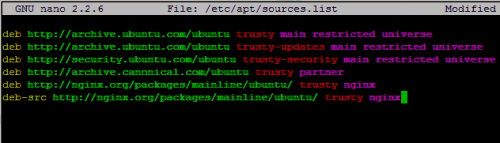
Simpan hasil edit file tersebut dengan CTRL+X, Y. - Bagi pengguna Debian, silahkan buka juga file /etc/apt/sources.list :
nano /etc/apt/sources.list
Tambahkan 2 baris berikut kedalam file tersebut :
deb http://nginx.org/packages/debian/ namakode nginx deb-src http://nginx.org/packages/debian/ namakode nginx
Pastikan anda mengganti namakode dengan nama kode versi Debian yang anda gunakan seperti halnya pada Ubuntu.
Jangan lupa simpan hasil edit file tersebut dengan CTRL+X, Y. - Update Debian atau Ubuntu melalui command :
apt-get update
- Install nginx seperti biasa melalui perintah :
apt-get install nginx
Silahkan anda tunggu sampai proses instalasi ngix selesai. Pada akhir bagian instalasi biasanya akan tercantum versi nginx yang berhasil terinstall di server Debian atau Ubuntu anda. Versi tersebut adalah versi paling update dari web server nginx. Silahkan anda cek sendiri dengan mengunjungi situs resmi nginx disini.
Apabila anda membutuhkan aplikasi tambahan untuk membuat website yang dinamis, anda bisa install MySQL database dan bahasa pemrograman PHP. Silahkan anda baca artikel tentang cara install LEMP di Ubuntu.